Si aún no has configurado tu dispositivo con Restages android te recomendamos que empieces leyendo la siguiente estrada: Configurar Restages android
Una vez configurado Restages android en nuestro teléfono o tablet es el momento de configurar las impresoras de cocina:
Para configurar las impresoras de cocina, entra en el menú 6.Salir/Varios > 7.Configuración > 2.Selección Impresoras/Cajón y pincha sobre la pestaña "Impresoras de cocina".
Aquí puedes configurar hasta 5 impresoras. En este ejemplo vamos a configurar la impresora "Cocina 1" para bebidas y la impresora "Cocina 2" para comida, marcando la casilla de la izquierda de cada impresora, poniéndole un nombre más descriptivo (esto es opcional) y seleccionando la impresora adecuada en cada caso usando el desplegable de la derecha.

Una vez configuradas las impresoras de cocina, debes indicar en cada artículo la impresora por la que quieres que se imprima, entrando en el menú 3.Artículos > 2.Consultar Artículo, seleccionado en artículo deseado y pinchando en el botón editar, para poder seleccionar la impresora de cocina deseada. Una vez seleccionada, haz clic en el botón grabar.
Siguiendo con nuestro ejemplo, marcaremos en el artículo "COLA" en el apartado "Impresora para Cocina" la impresora "Cocina 1" (es la que hemos seleccionado como impresora de bebidas) y en artículo "Carne en salsa" la impresora "Cocina 2" (es la que hemos seleccionado como impresora de comida).
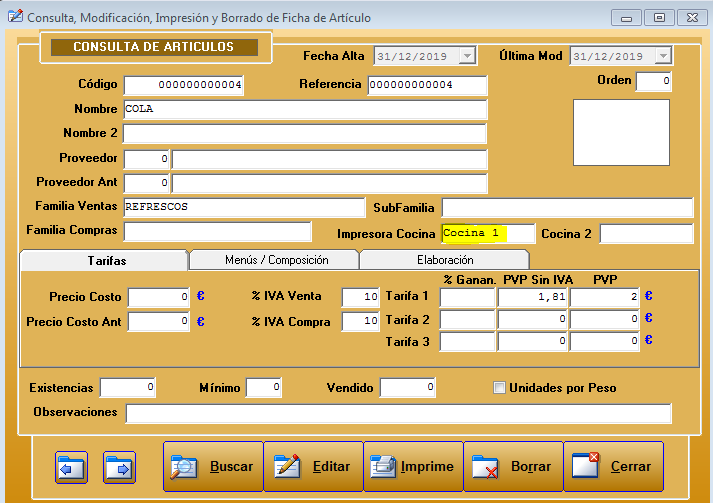
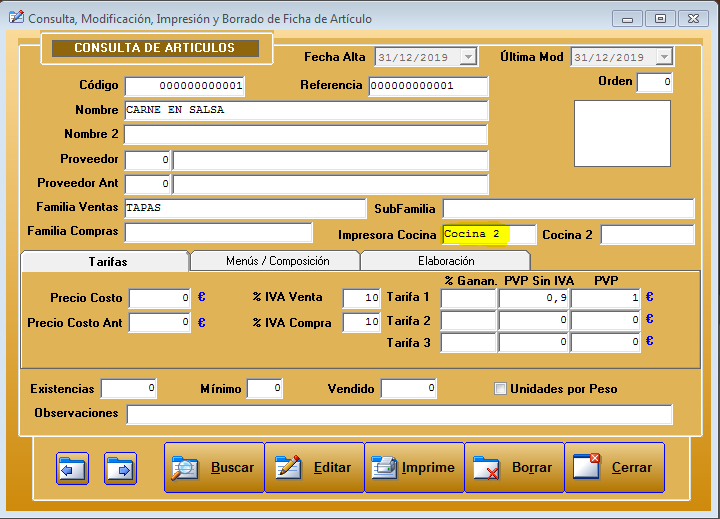
Una vez esté todo configurado a tu gusto, entra en la pantalla de configuración de Restages android, en tu dispositivo movil o tablet, y deja pulsado el botón sincronizar unos segundos (hasta que notes una vibración en la pantalla) para que se actualicen los cambios realizados.
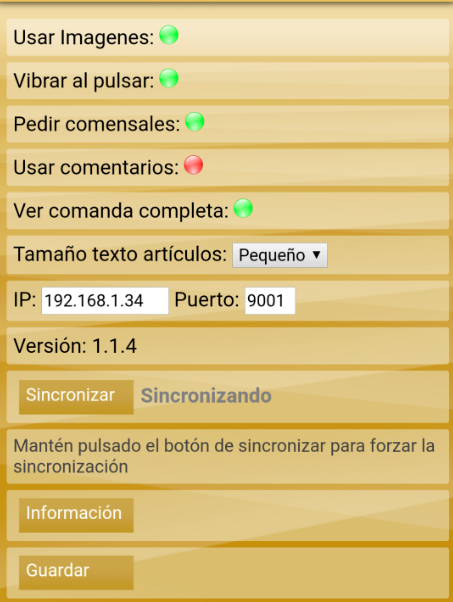
Importante: Sincroniza siempre junto al router. Solo debe sincronizarse el dispositivo una vez, al empezar a trabajar con él, a no ser que se cierre la aplicación o que se realice alguna modificación en Restages, que en ese caso habrá que volver a abrirla y sincronizar.
Ahora está todo preparado para empezar a trabajar con Restages android siguiendo estos pasos:
1º Selecciona el camarero y salón deseado, y se mostrarán las mesas de tu salón (en rojo las ocupadas y en verde las libres).
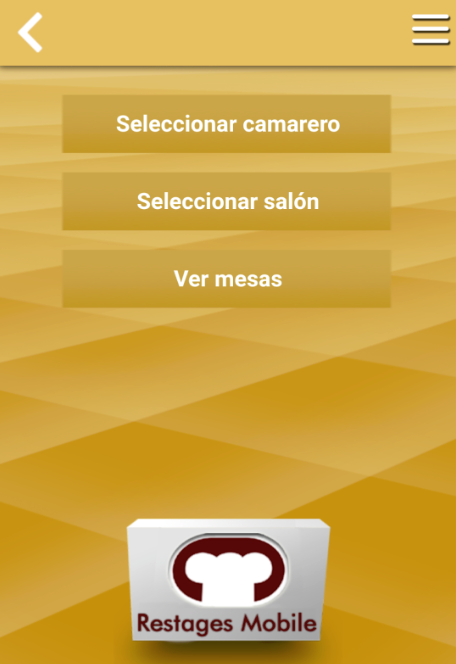
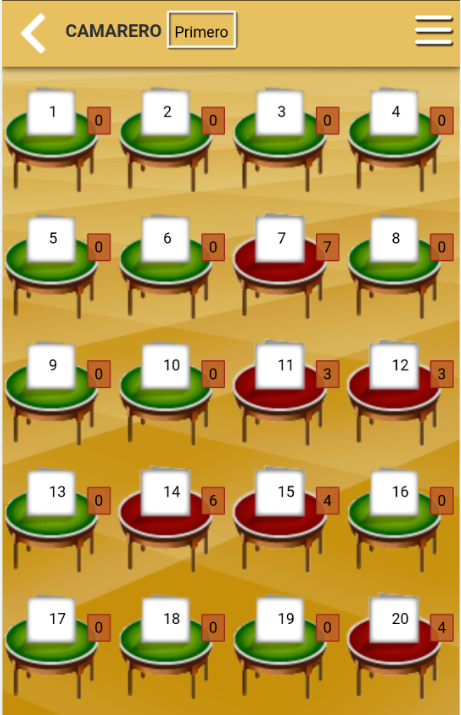
En cualquier momento puedes pinchar sobre la flecha blanca, de la esquina superior izquierda, para volver al menú de selección de camarero y salón.
2º Cuando un cliente se siente en una mesa y vayas a atenderle, entra en la mesa en cuestión, y una vez dentro, desliza con el dedo hacia la izquierda para que se muestren las familias que tienes disponibles (en nuestra captura de ejemplo tenemos dos familias "Licores" y Refrescos"). Pincha en la familia deseada y posteriormente sobre el producto que pida el cliente.
* Si tienes activada la opción de "Pedir comensales" primero aparecerá una pantalla solicitando que indiques el número de comensales.
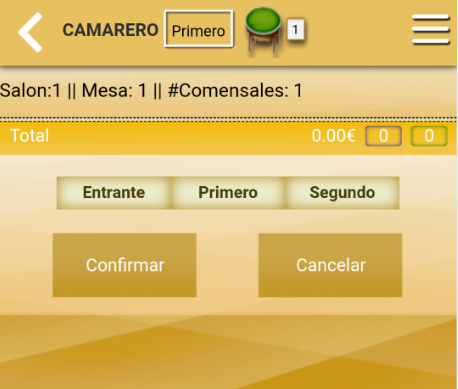
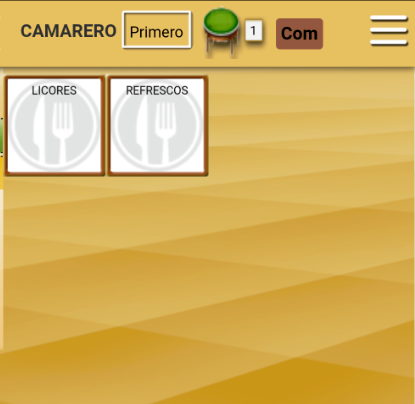
3º Una vez introducidos los productos que pida el cliente (se verán reflejados en la mesa, donde podrás aumentar o disminuir la cantidad, borrar alguno de los artículos o añadir comentarios), debes darle a "Confirmar" para que la comanda se mande a restages a través de restagesDaemon, y se imprima por la impresora que tengas configurado para ello en la ficha de los productos introducidos.
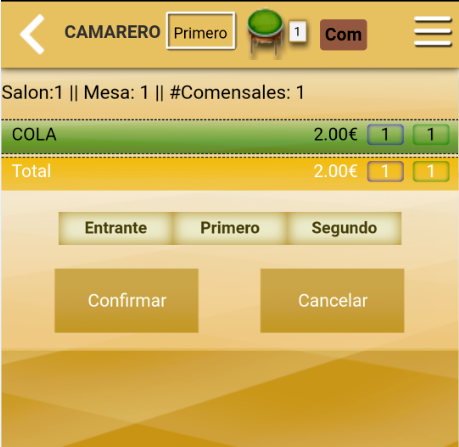
¡Nos vemos en la próxima entrada!